セルに入力した文字を自動変換するオートコレクトを無効にする
Excel ではオートコレクト機能でセルに入力した文字が自動で変換されることがあります。例えば曜日を英語で入力したときに自動で先頭が文字が大文字になるなどです。オートコレクトが不要な場合は設定変更することが可能です。ここでは Excel でセルに入力した文字を自動変換するオートコレクトを無効にする方法について解説します。
(Last modified: )
オートコレクトが有効の場合の動作
Excel ではデフォルトでオートコレクトの各種設定が有効になっています。例えば「2文字目を小文字にする」が有効になっている場合、先頭から 2 文字連続で大文字で入力した場合に 2 文字目を自動で小文字にします。
FLower -> Flower
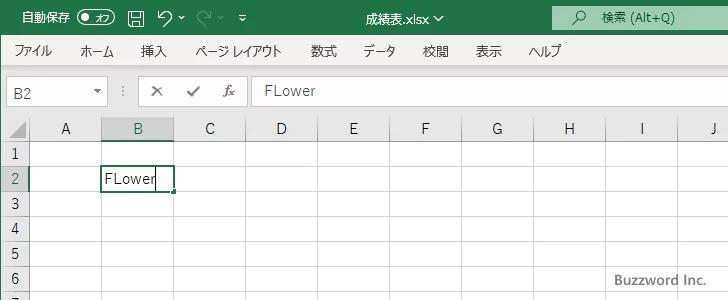
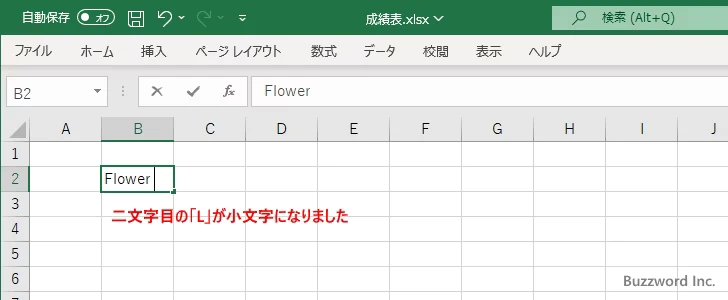
また「曜日の先頭文字を大文字にする」が有効になっている場合、英語で曜日の単語を入力した場合に 1 文字目を自動で大文字にします。
monday -> Monday
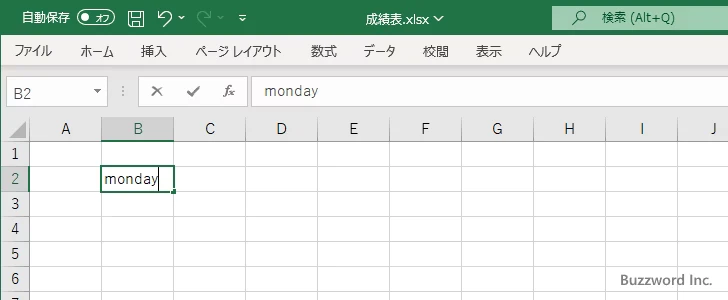
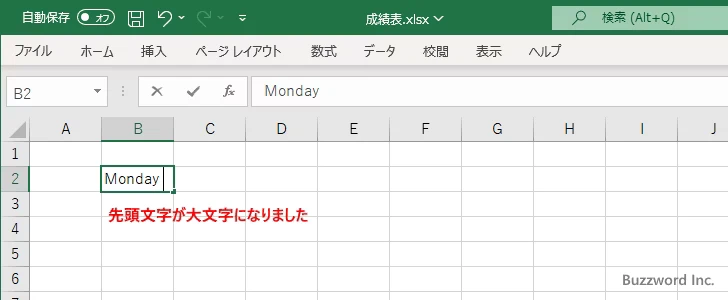
またよくスペルを間違える英単語を入力した場合に自動的に新しい単語に変換します。
knowlege -> knowledge
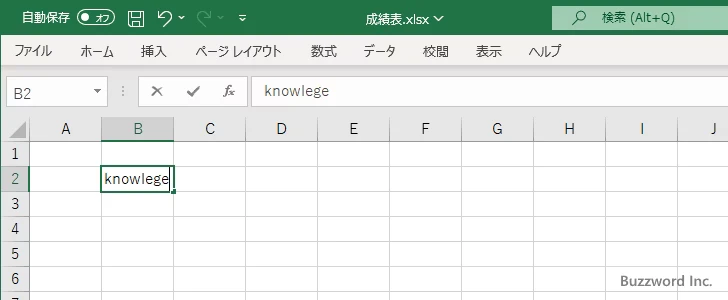
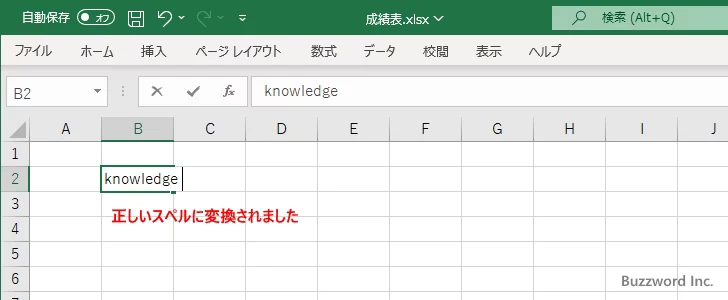
日本語の場合でも「こんにちわ」と入力すると自動的に「こんにちは」に変換します。
こんにちわ -> こんにちは
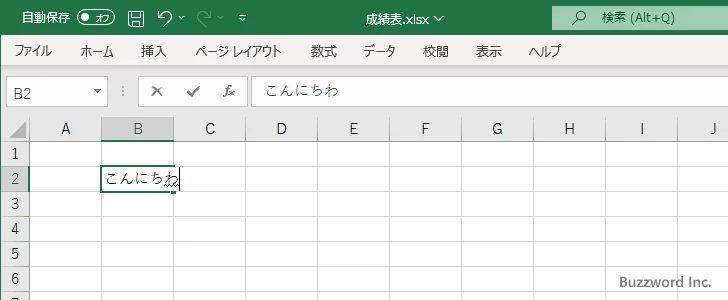
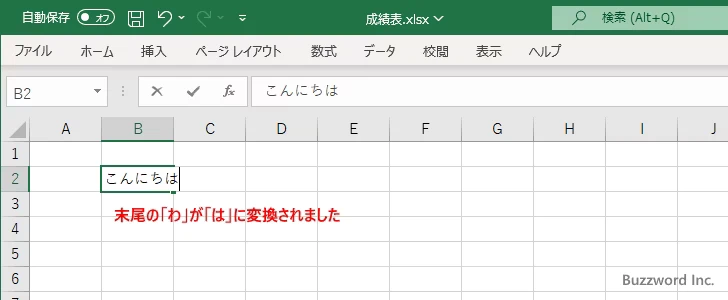
なおオートコレクトで自動変換された場合でも、手動で元に戻せば再変換されることはありません。
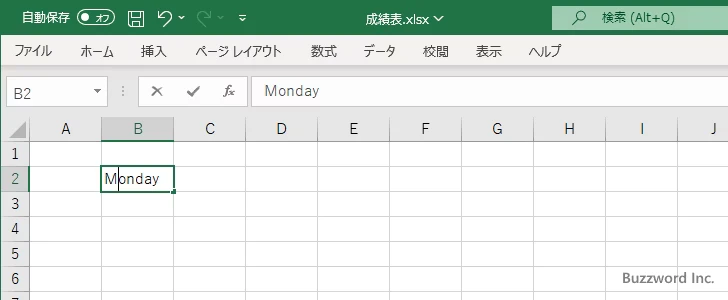
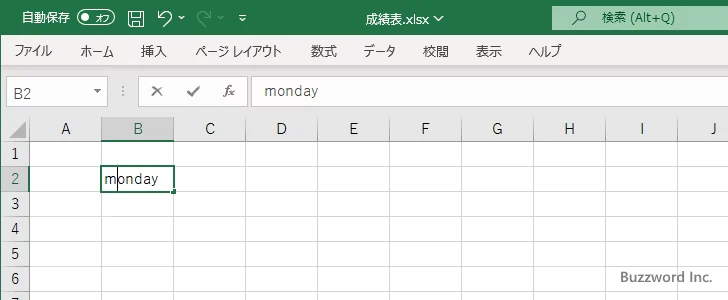
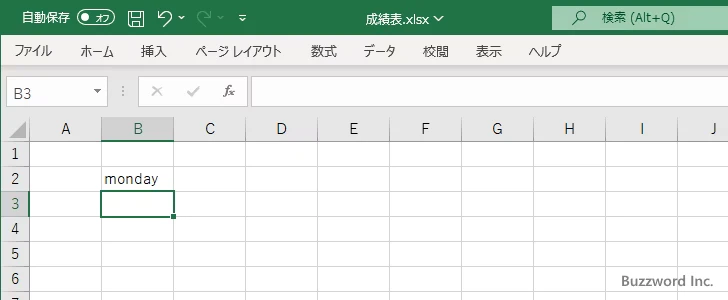
オートコレクトの各種設定を無効にする
オートコレクトの設定を無効にする方法です。「ファイル」タブをクリックしてください。
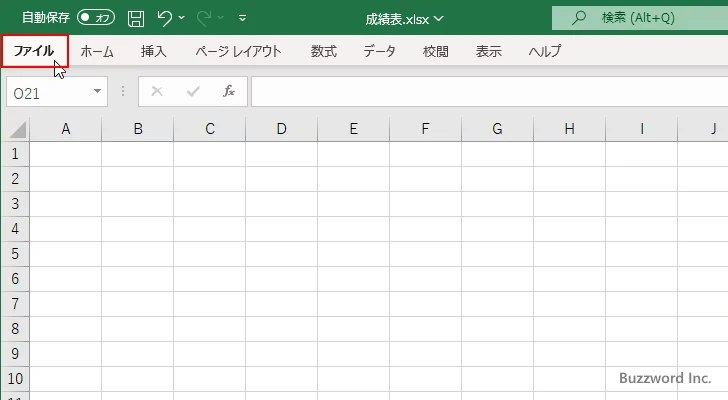
次の画面に「オプション」をクリックしてください。
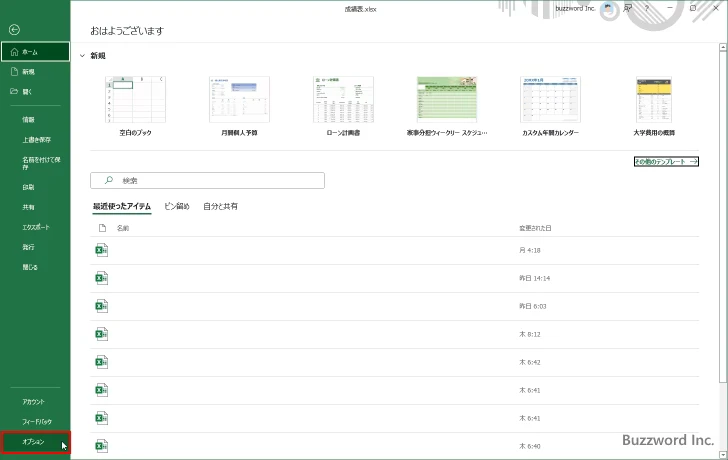
「Excel のオプション」ダイアログが表示されます。画面左側の「文章校正」をクリックしてください。表示された画面で「オートコレクトのオプション」をクリックしてください。
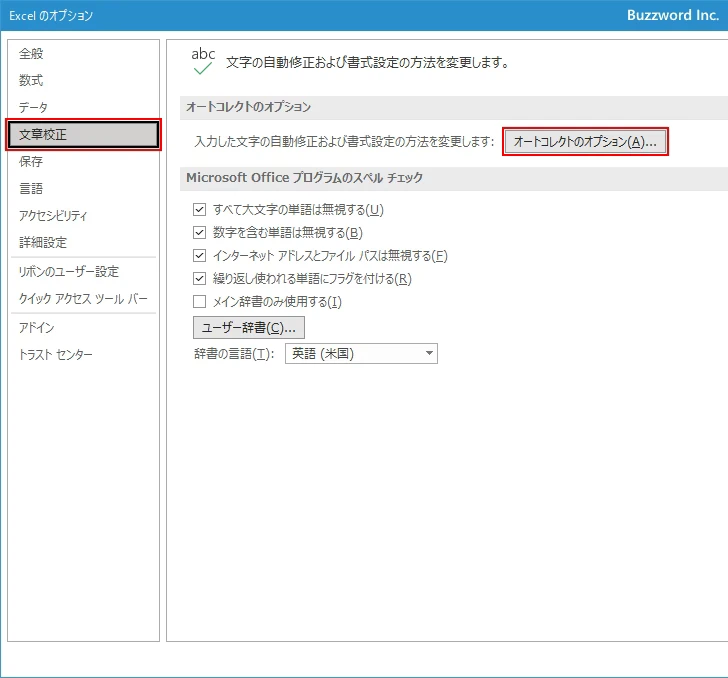
「オートコレクト」ダイアログが表示されます。
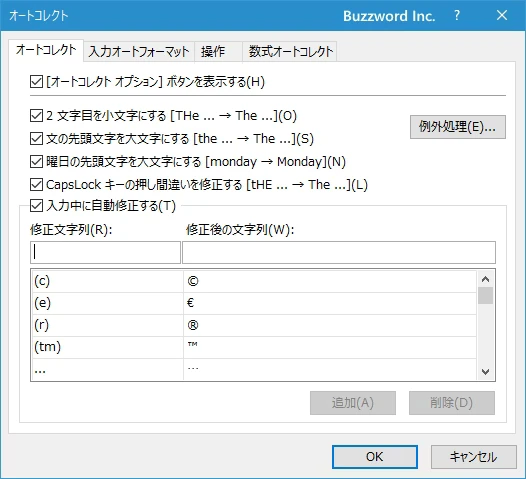
現在有効になっている設定にチェックが入っています。無効にしたい設定項目のチェックを外してください。例として「曜日の先頭文字を大文字にする」のチェックを外しました。変更が終わりましたら「OK」をクリックしてください。
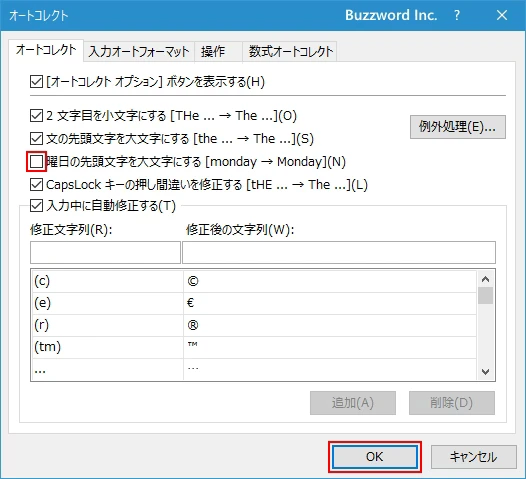
「Excel のオプション」ダイアログに戻りますので「OK」をクリックしてください。
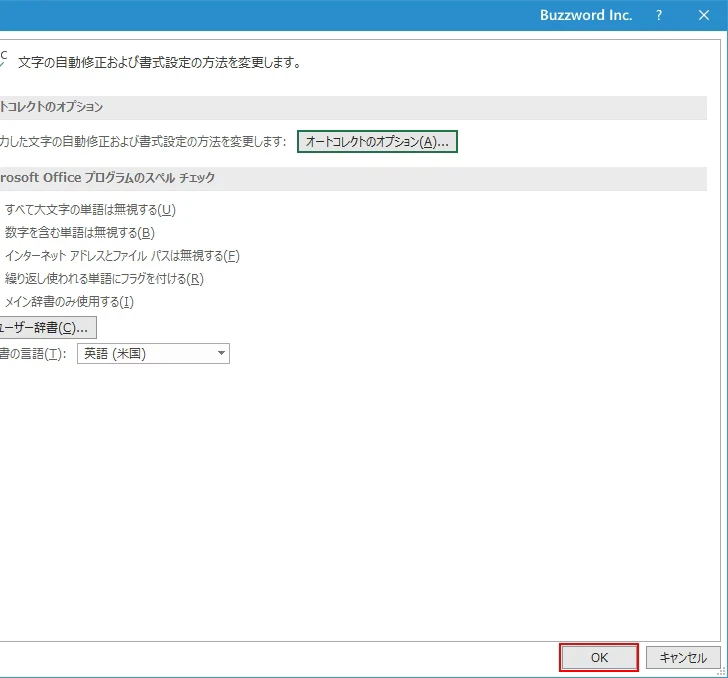
これで設定は完了です。
それではセルに曜日の英単語を入力してみます。
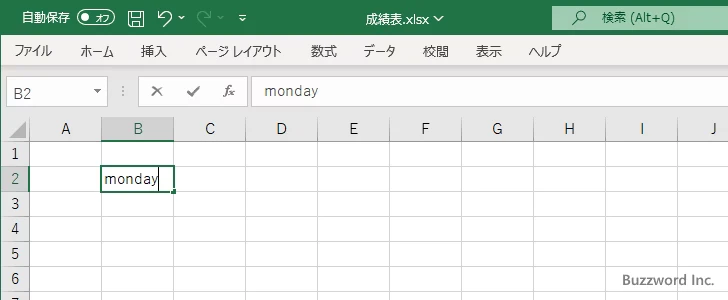
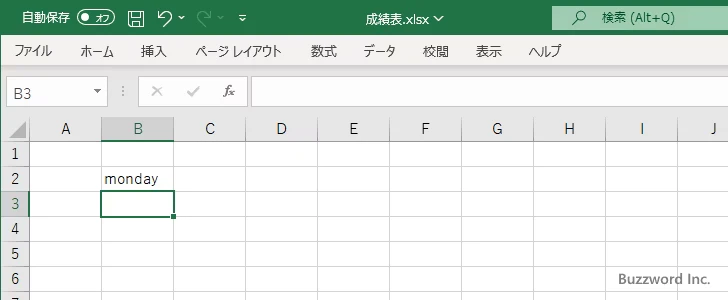
セルに曜日の英単語を入力しても自動で先頭の文字が大文字に変換されることはなくなりました。
なおよくスペルを間違える英単語については「オートコレクト」ダイアログの次の箇所に登録されています。
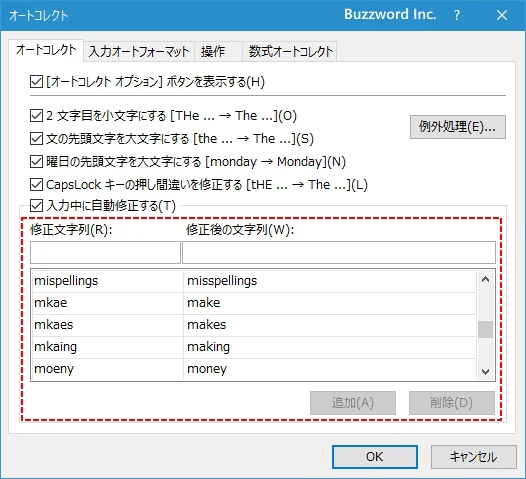
例えば「moeny」と入力したら自動で「money」と変換されるように登録されています。もし「moeny」という単語が特別な意味を持つ単語として使用していて、都度「money」に変換されては困る場合は登録を削除しておきます。登録済みの一覧の中から「moeny」の行をクリックして選択したあと「削除」をクリックしてください。
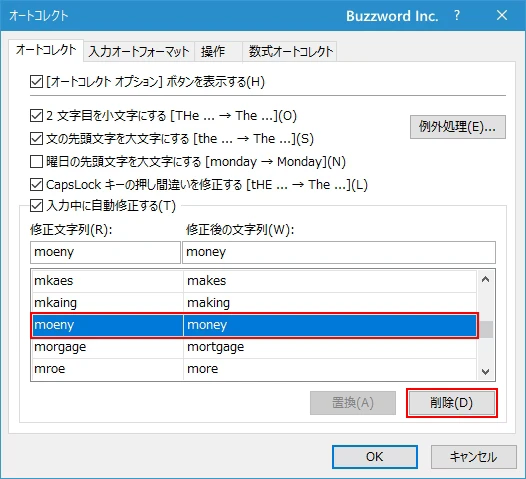
単語の登録が削除されました。最後に「OK」をクリックしてください。
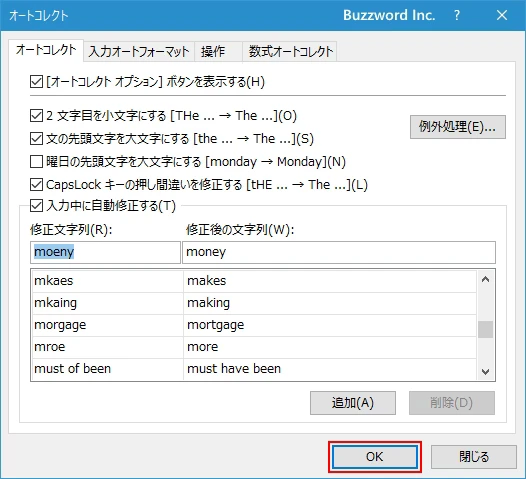
それではセルに「moeny」と入力してみます。
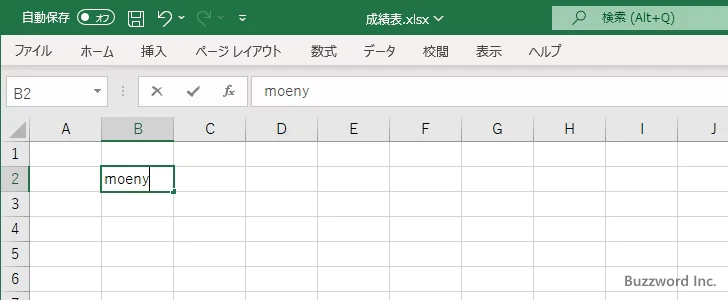
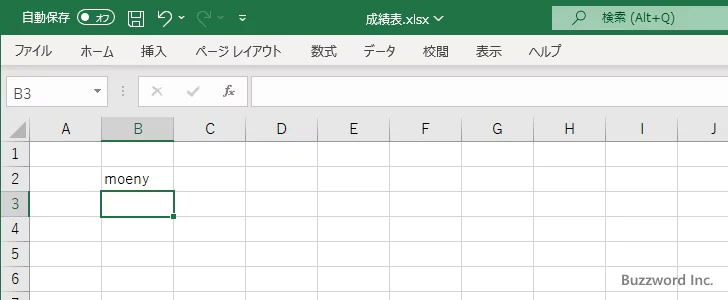
セルに該当の単語を入力しても自動で変換されることはなくなりました。
-- --
Excel でセルに入力した文字を自動変換するオートコレクトを無効にする方法について解説しました。
( Written by Tatsuo Ikura )

著者 / TATSUO IKURA
これから IT 関連の知識を学ばれる方を対象に、色々な言語でのプログラミング方法や関連する技術、開発環境構築などに関する解説サイトを運営しています。